Blender-讲解思路、建立模型-二维风格渲染教程图文教程发布时间:2022年06月27日 08:01
虎课网为您提供综合教程版块下的Blender-讲解思路、建立模型-二维风格渲染教程图文教程,本篇教程使用软件为Blender(3.0),难度等级为中级拔高,下面开始学习这节课的内容吧!
本节课讲解Blender【二维风格渲染教程】-01.讲解思路、建立模型,同学们可以在视频下方评论区进行留言,老师会根据你们的问题进行回复,作业也可以在评论区进行提交。

核心知识点:制作模型,三维辅助二维的软件,使用软件:Blender 3.0。
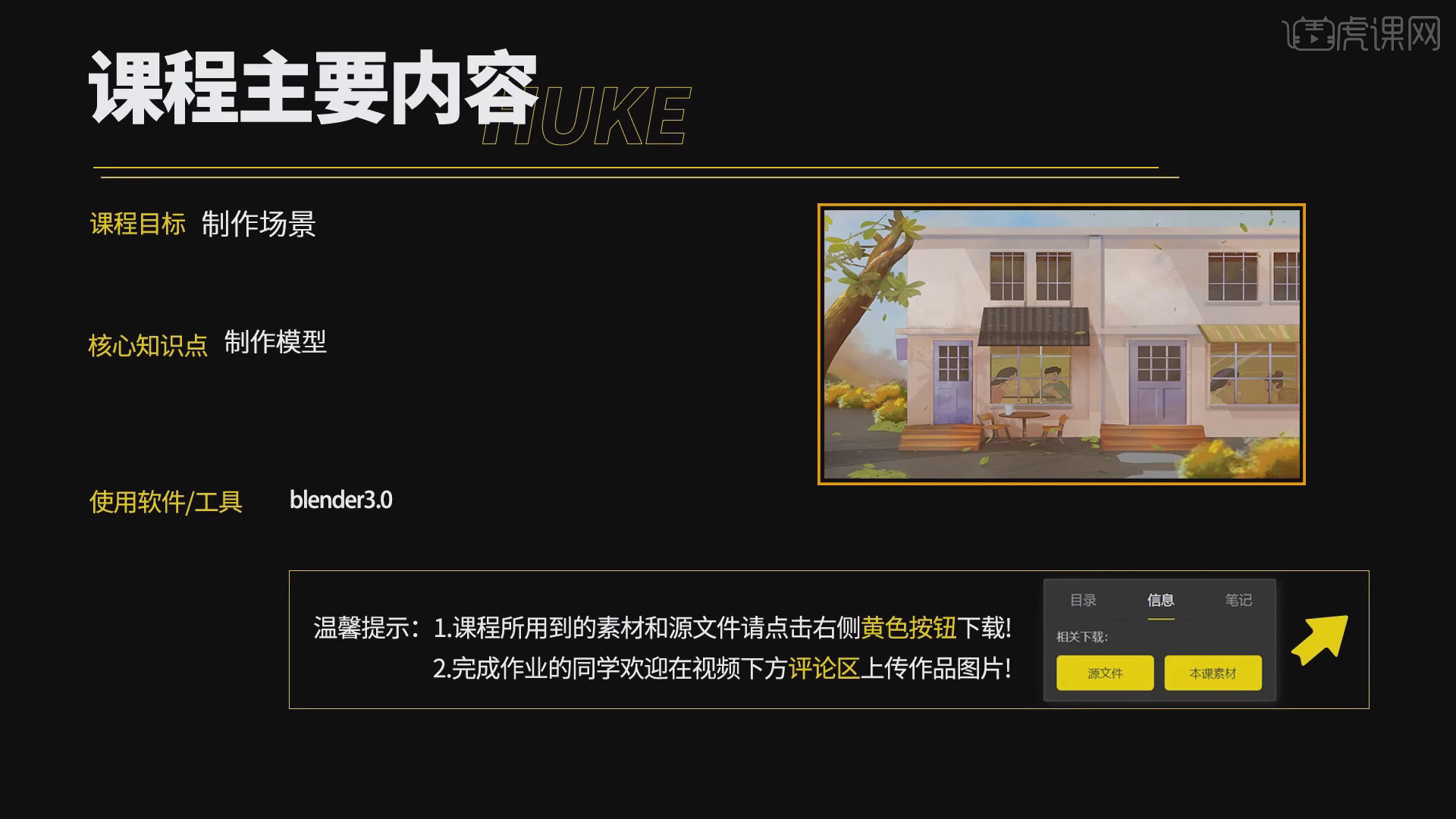
那我们开始今天的教程吧。
1.打开Blender,首先本次课程主要分为五步,①、找参考图,②、按照参考图制作模型,③、按照相机视角展开uv,④、制作贴图,⑤、制作粒子系统。

2.前三步都会先开启【摄像机】做参照,第四步制作贴图需要结合【PS】软件制作贴图,第五步粒子系统可以制作【落叶】效果。

3.第一步【找参考图】,参照的现实效果图主要是一栋房子,左边一棵树,以及相应的元素。
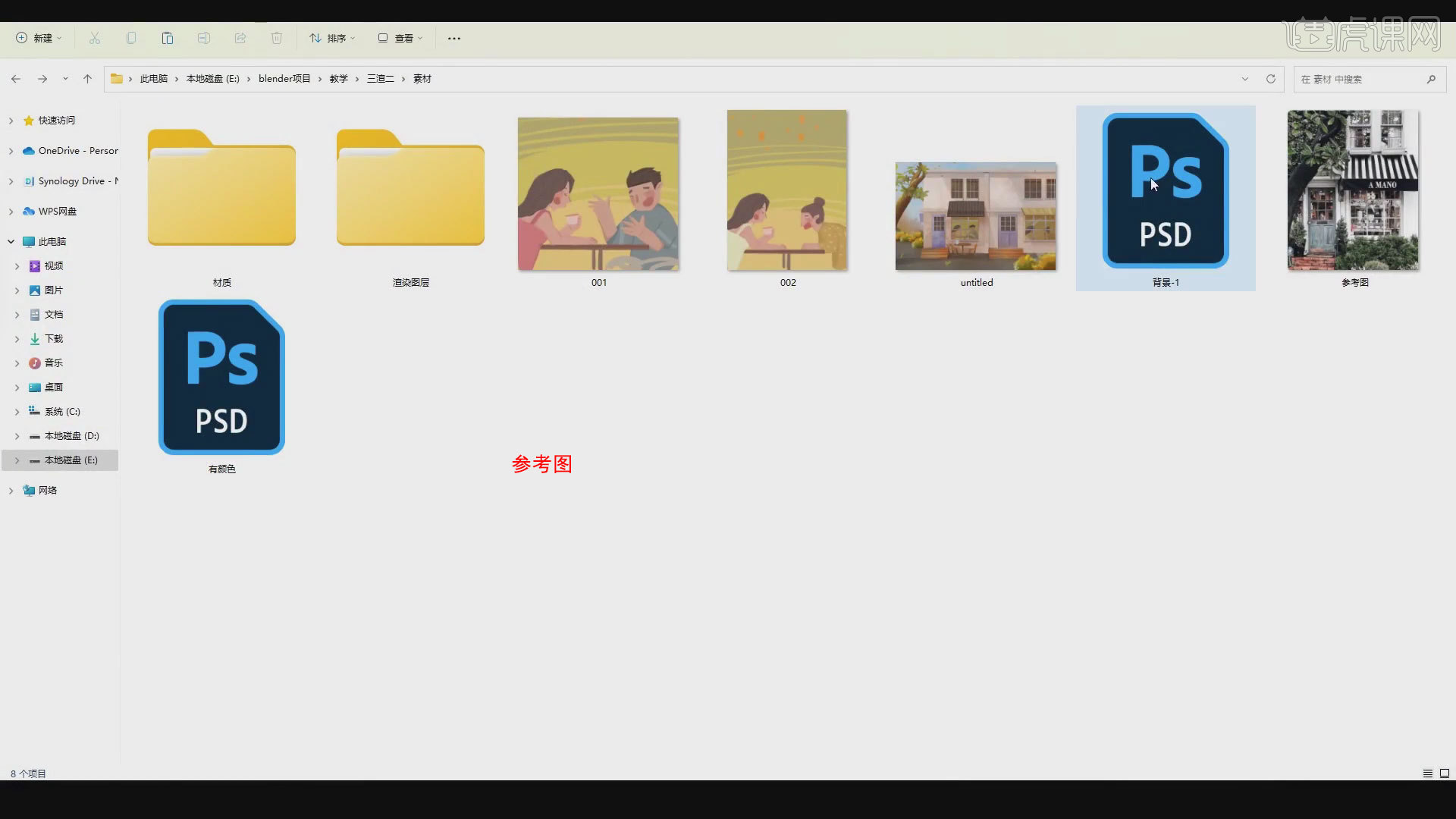
4.清空选择【Alt+R】,对齐【X】轴,右边拖拽出两个【窗口】,左边按【0】-进入【摄像机透视】,点击右侧【物体数据属性】-【背景图】-【添加图像】-导入参考图。
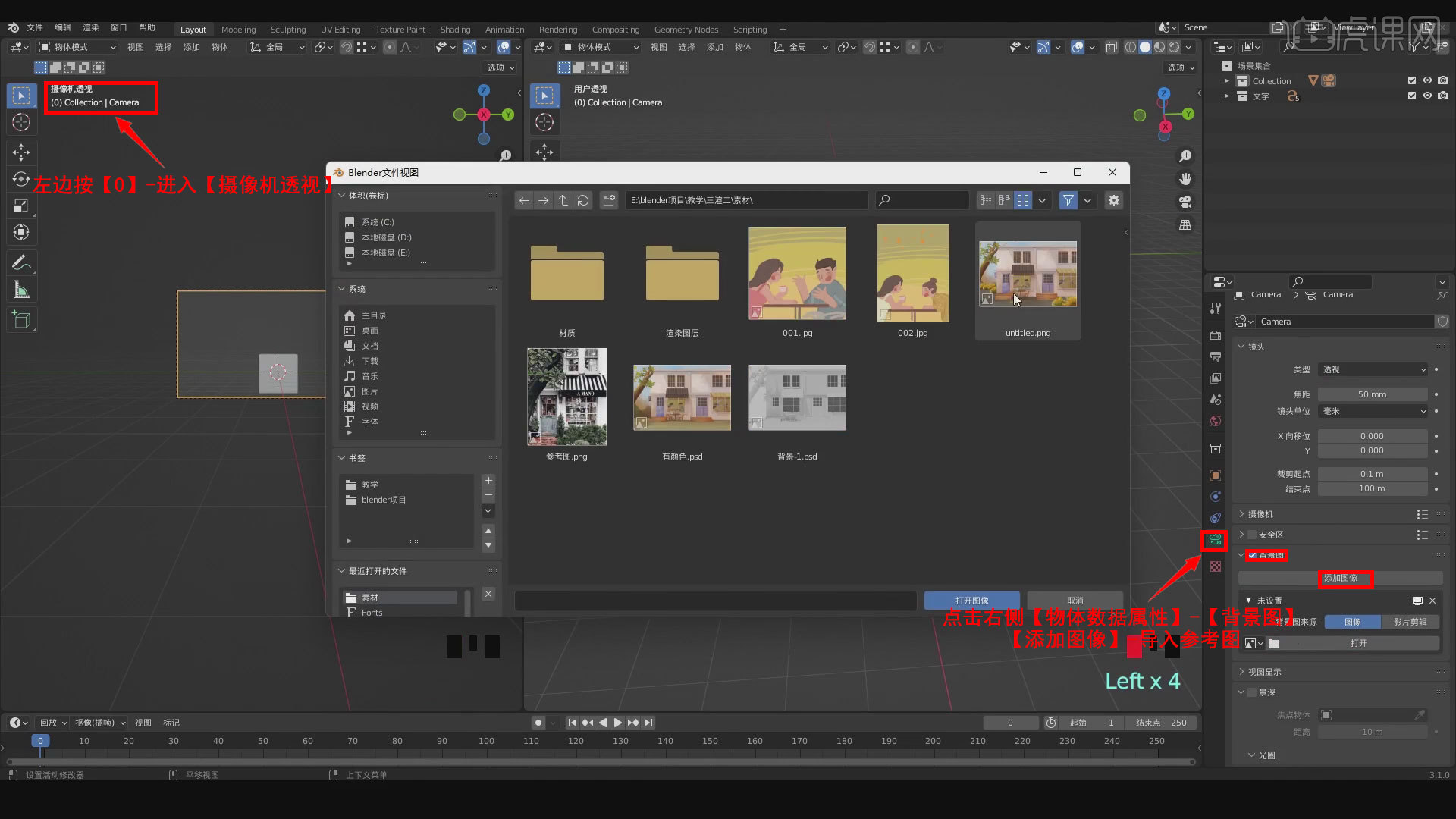
5.导入长图会直接撑满整个画面,需要点击【适配】,查看参考图属性分辨率【1751*1179】,【输出属性】-【格式】改为分辨率。
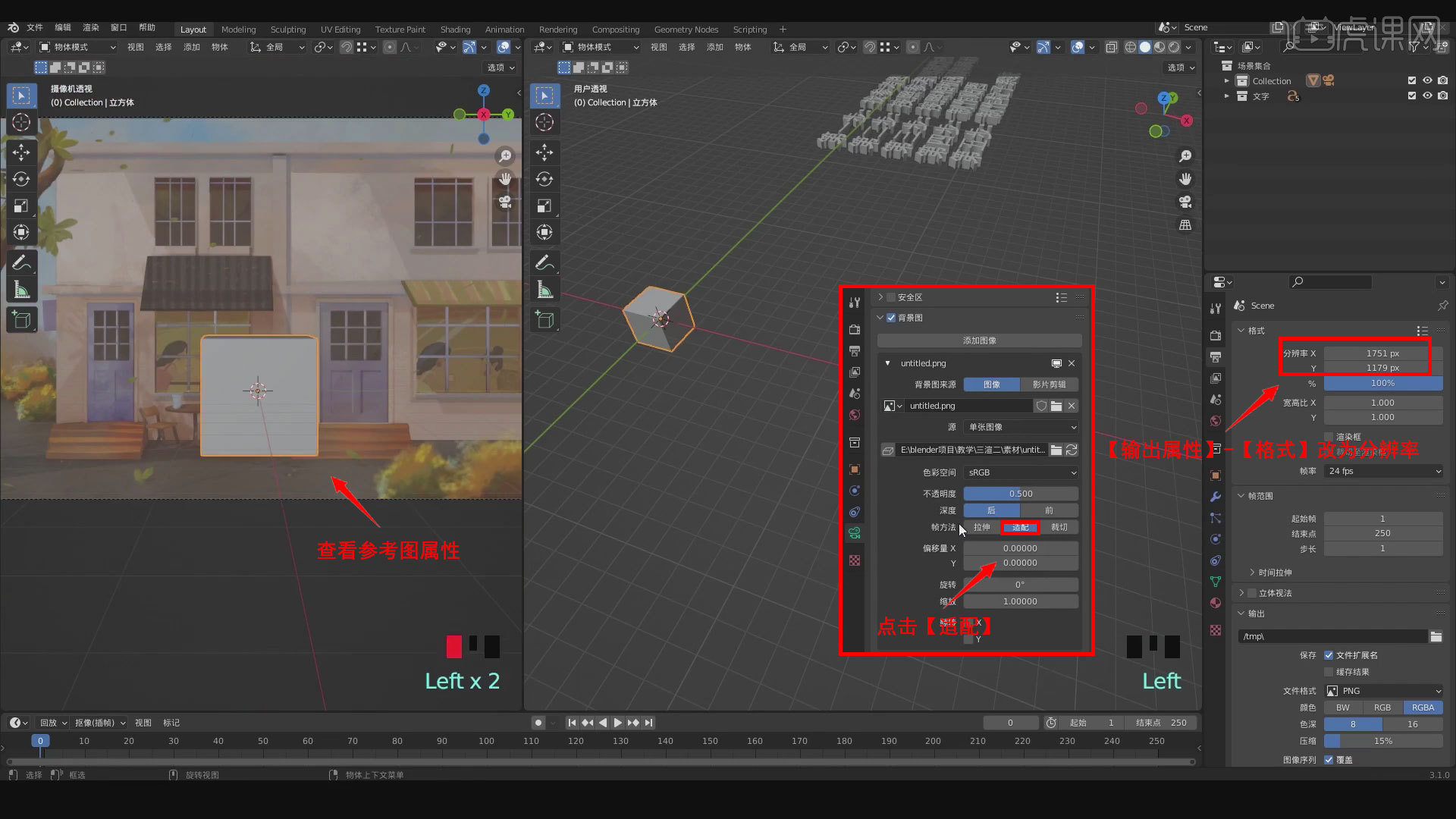
6.点击【物体数据属性】-【深度】选择【前】-调整【不透明度】,删除其他【面】,保留的【面】根据参考图进行拉伸。
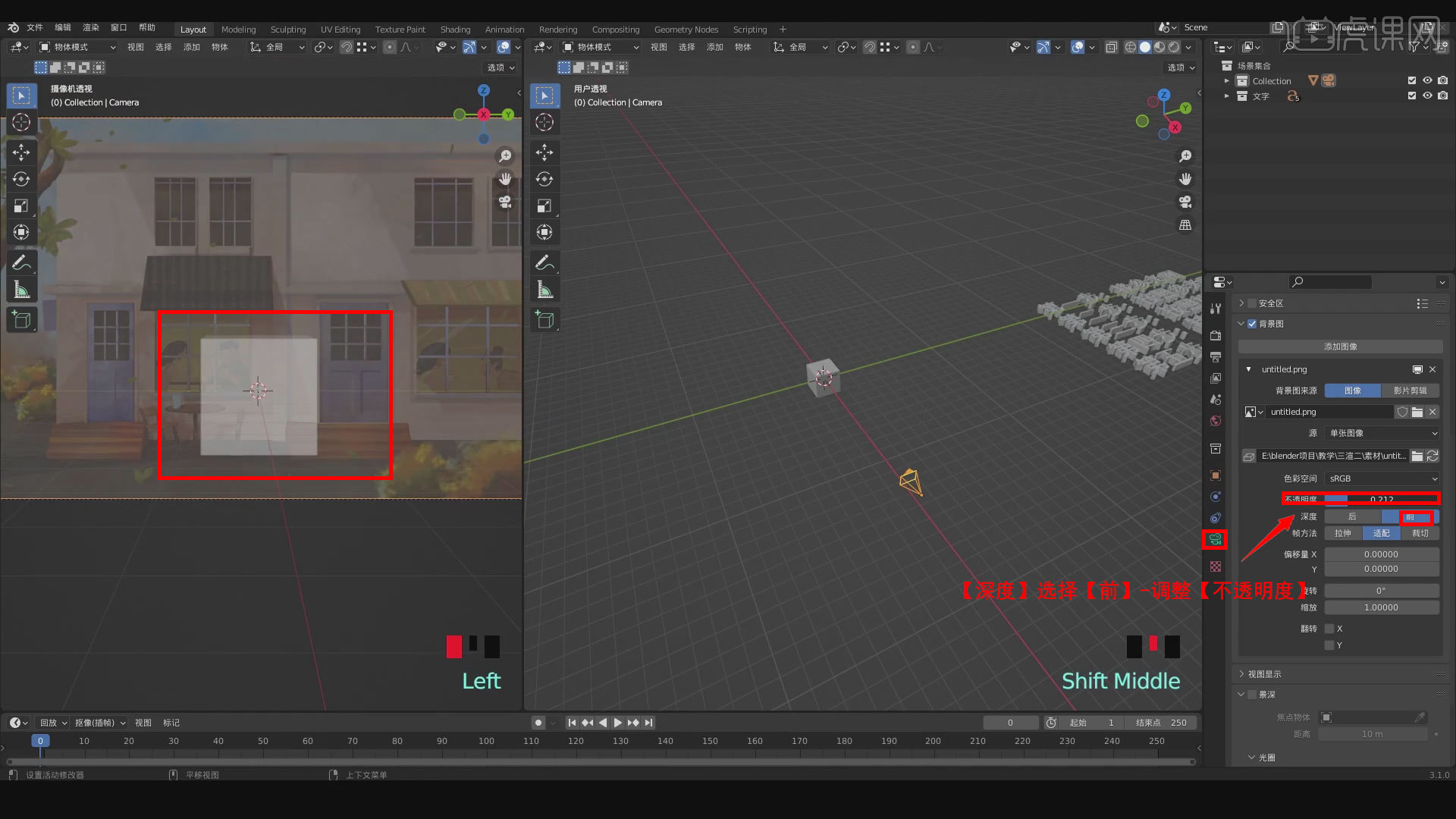
7.环切【Ctrl+R】添加循环边,卡出门窗的位置,窗台位置卡在台面【1/2】的部分。
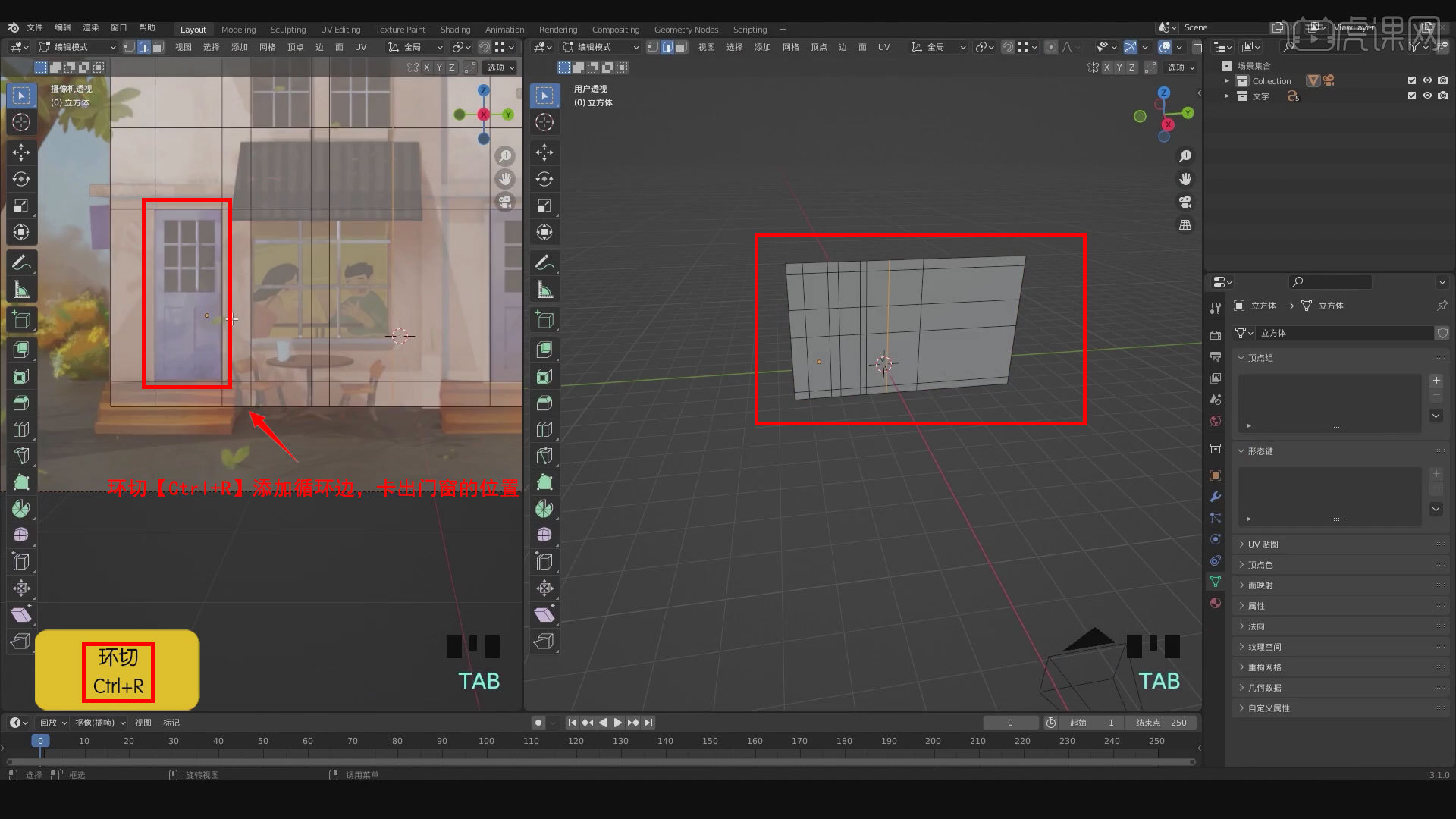
8.拉出相机之外也没有关系,选中要拆的【面】,【分离】快捷键【P】-点击【选中项】。
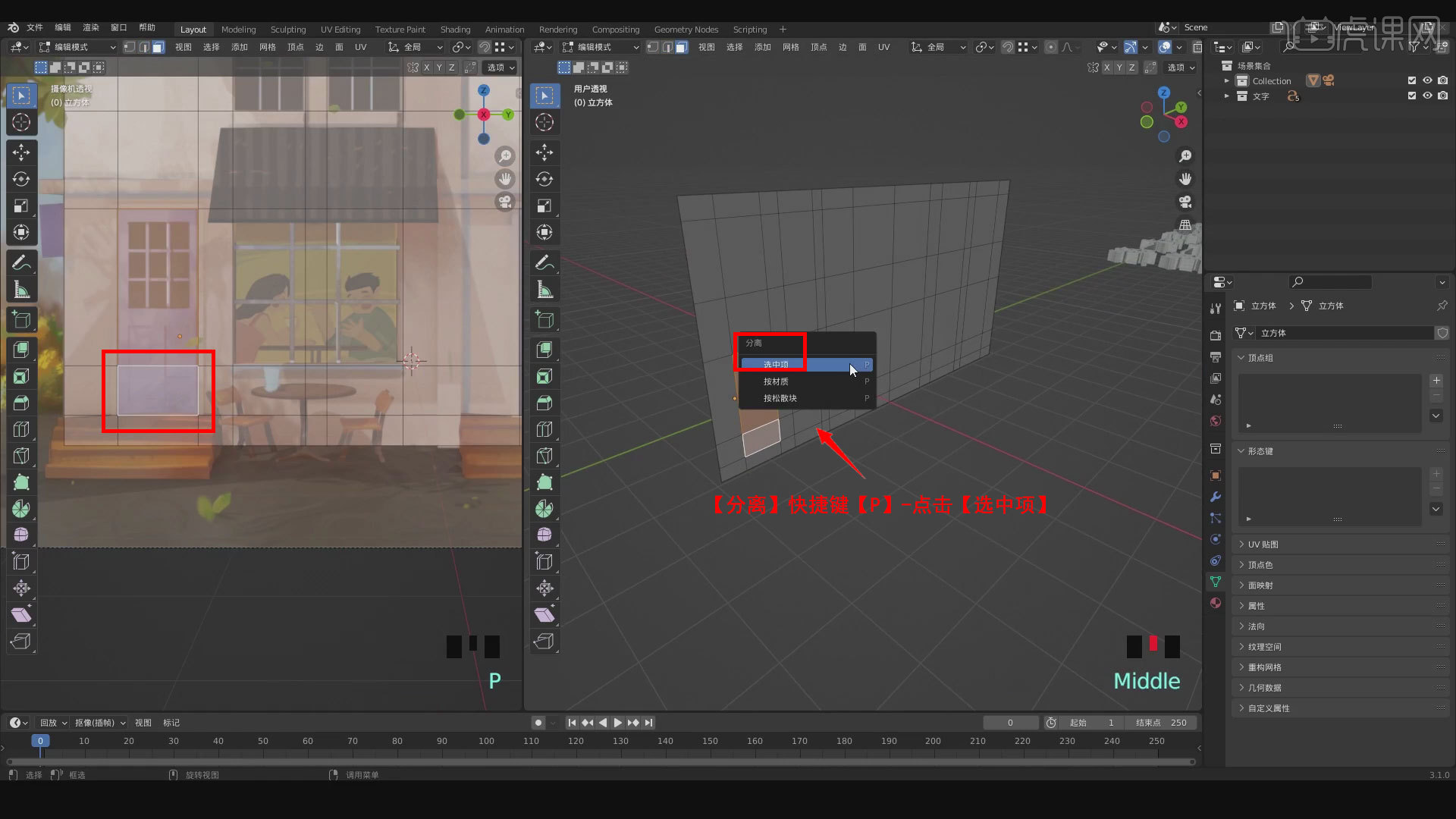
9.选中所有窗户的【面】点击【删除】,前面造型基本完成,选中【大矩形的边】往后【挤出】。
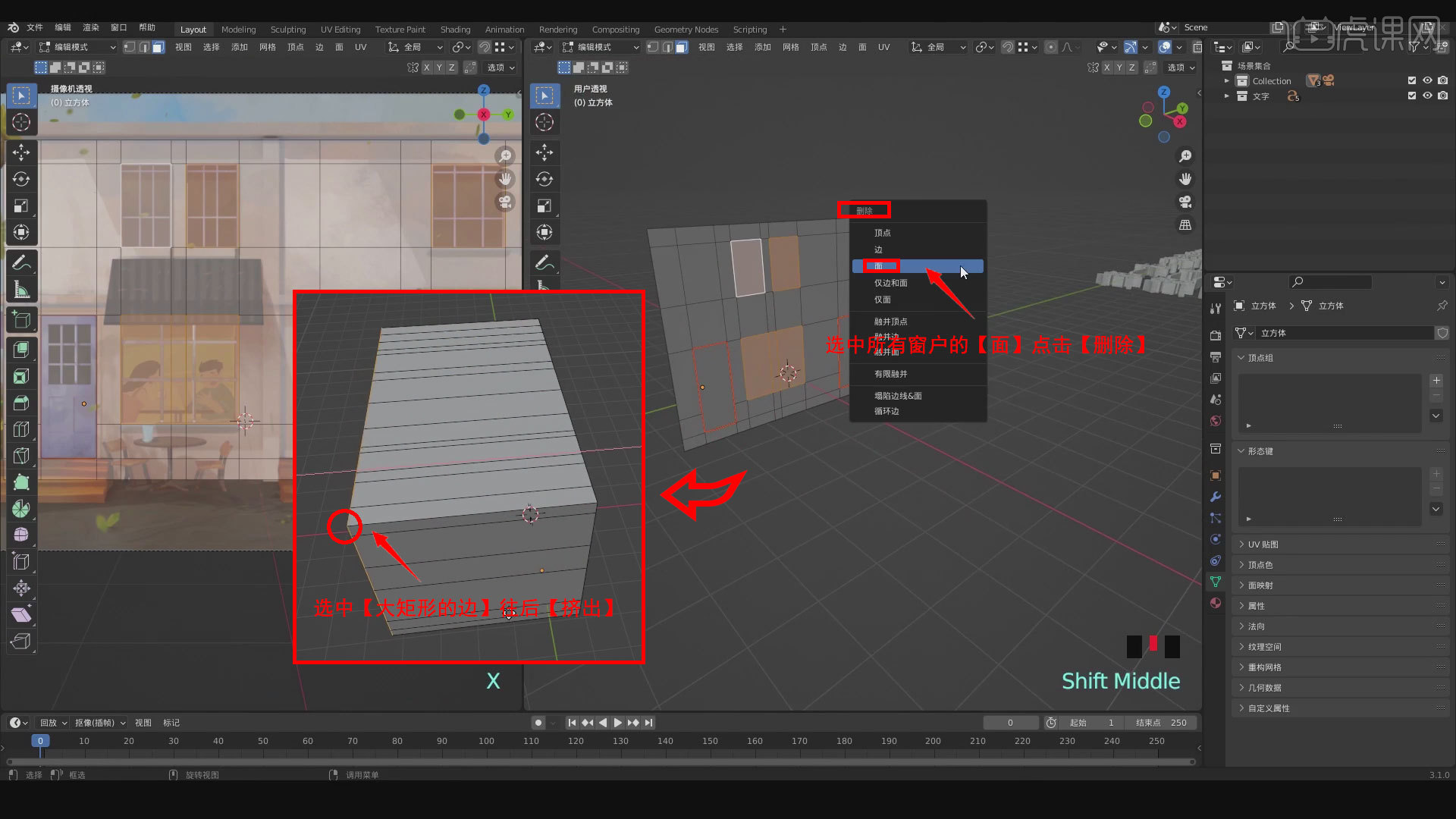
10.创建【立方体】-对齐【参考图】-制作【楼梯】,通过【加线】的方式找到第二阶-【挤出】快捷键【E】。
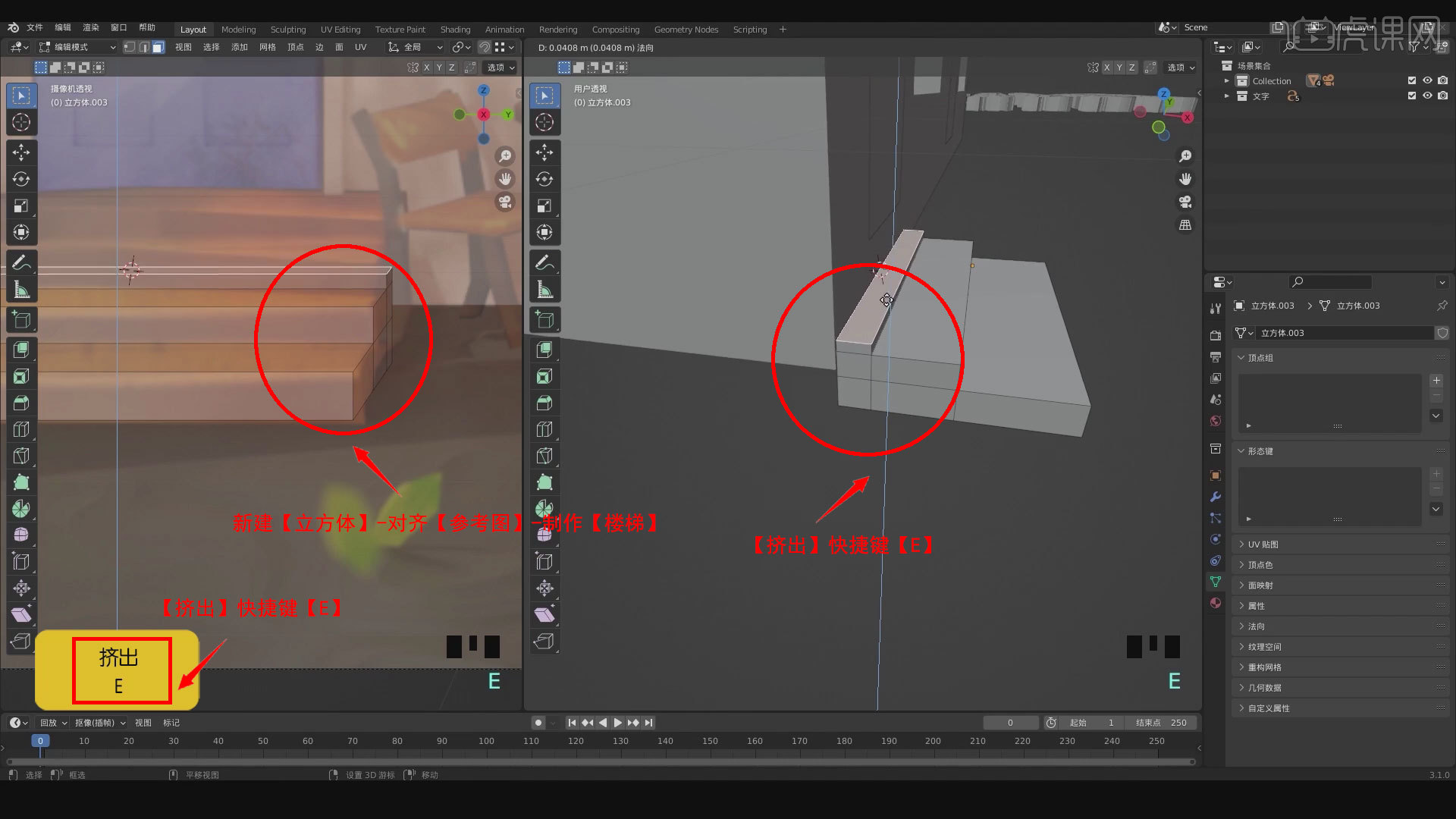
11.左边是参考图,服务于右边,已右侧效果图为主,边缘往内收缩一点,进入【编辑模式】-复制【Shift+D】-【对齐】参考图,插件【Make Damage】添加破损效果。
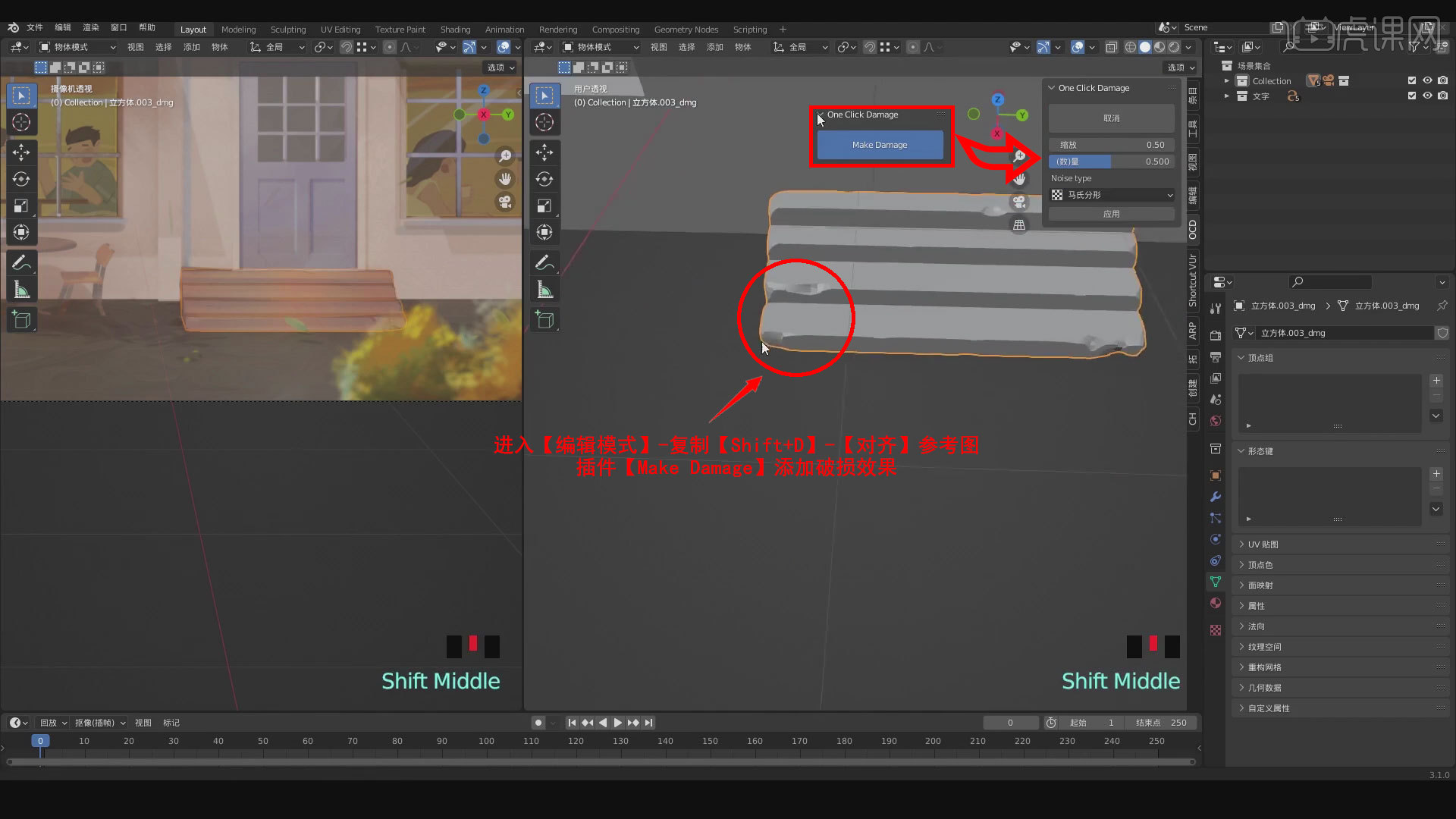
12.创建【平面】代表【地面】,选择所有窗户的【边】-往后【挤出】快捷键【E】,创建【立方体】制作突出的楼板屋檐部分。
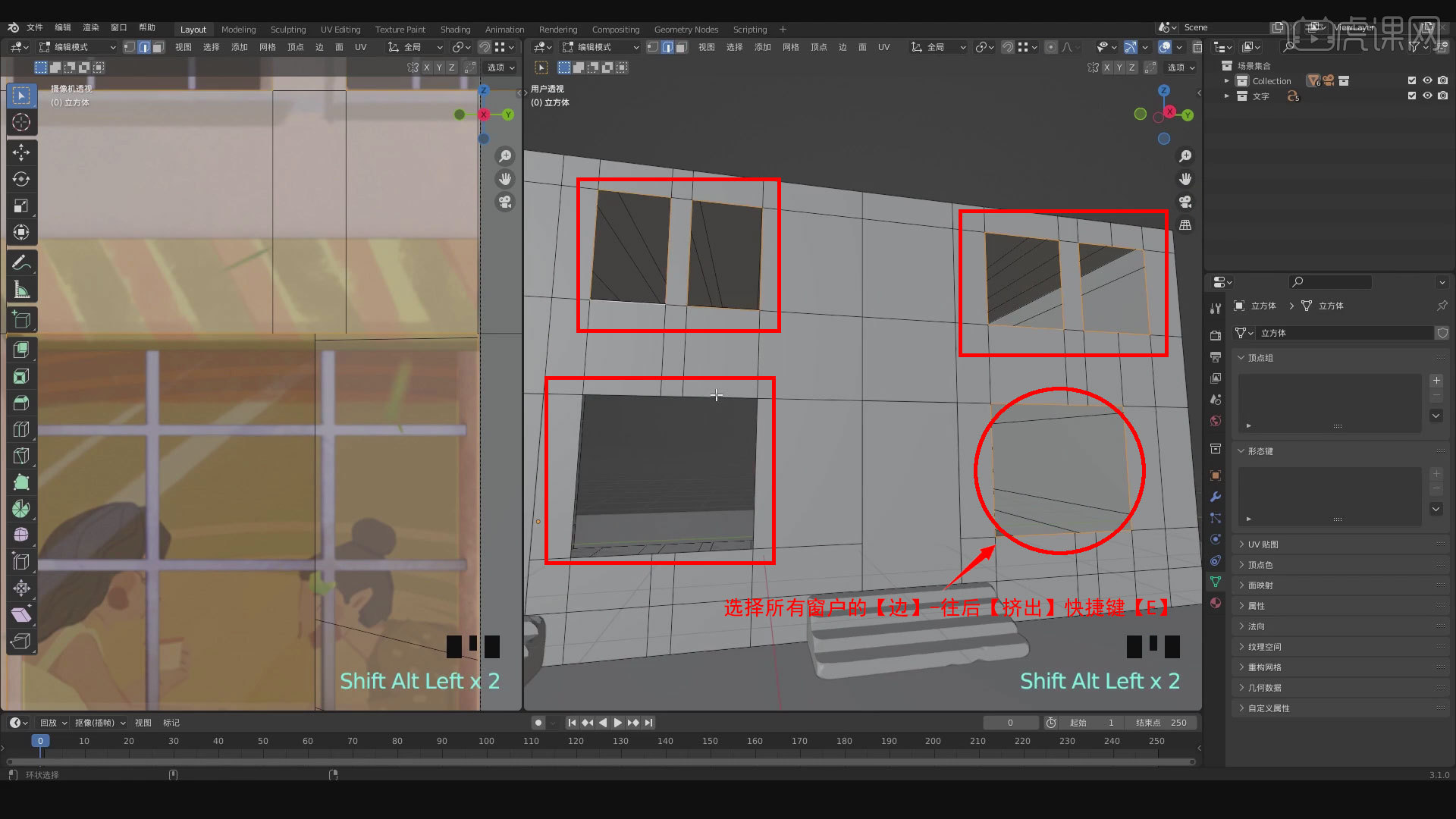
13.复制【Shift+D】向上移动,【厚度增大】-代表楼顶,创建【立方体】制作房间墙,编辑模式【缩放】快捷键【S】直接拉到地面。
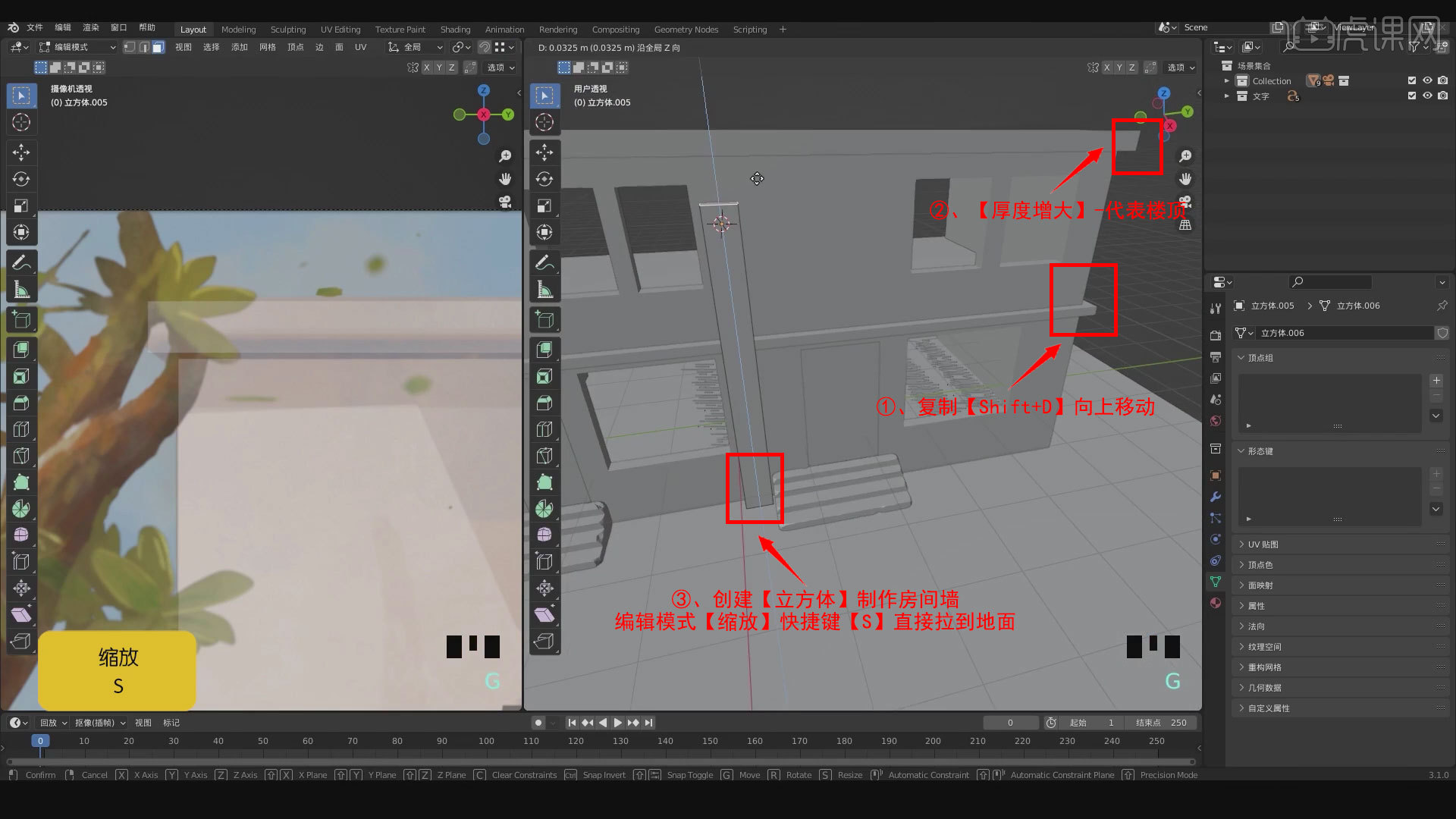
14.添加快捷键【Shift+A】,创建【面】-旋转【90°】-拉伸到合适大小,移动到窗户后面【遮挡住】。
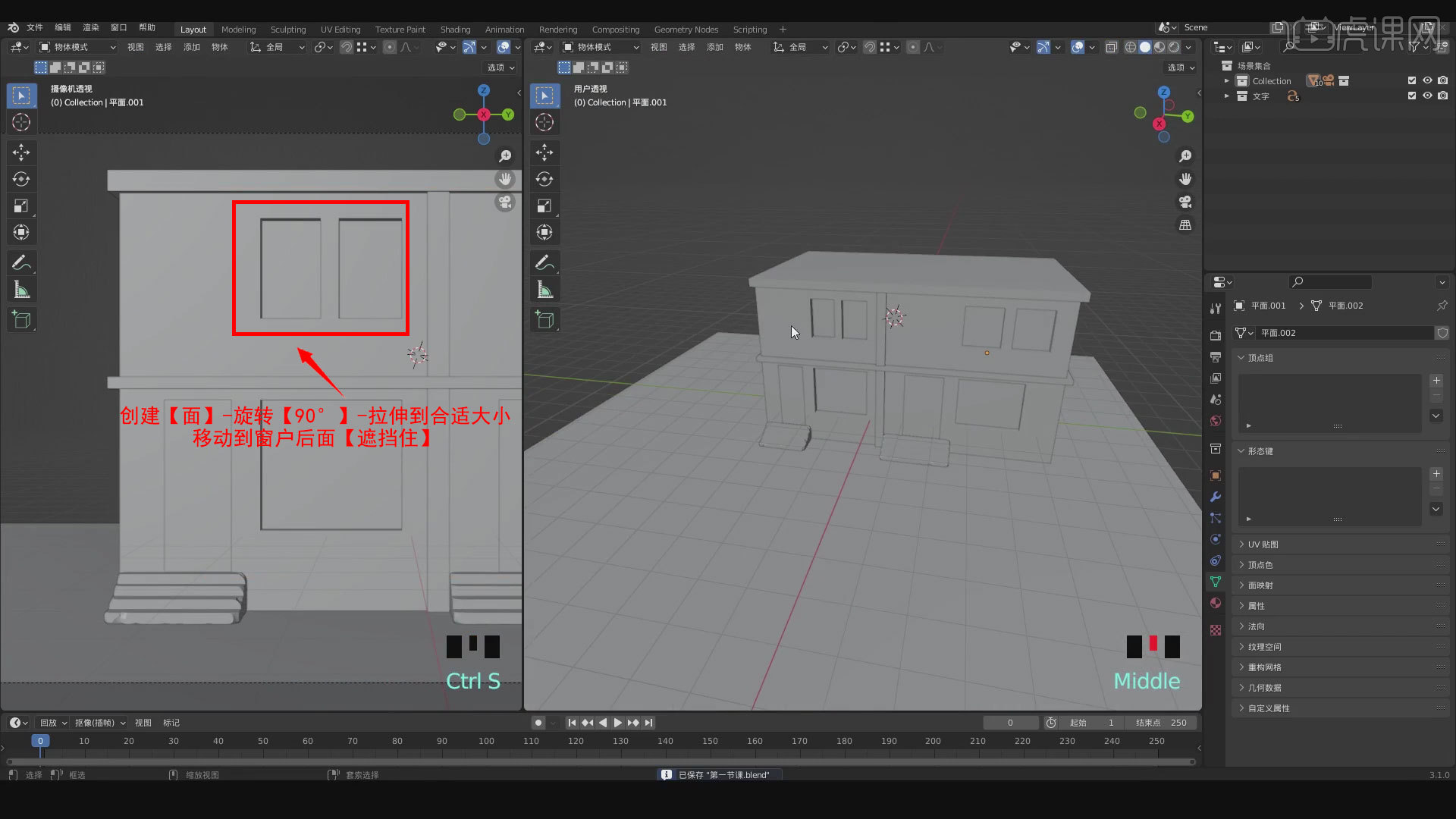
15.学完本课内容后,同学们可以根据下图作业布置,在视频下方提交作业图片,老师会一一进行解答。
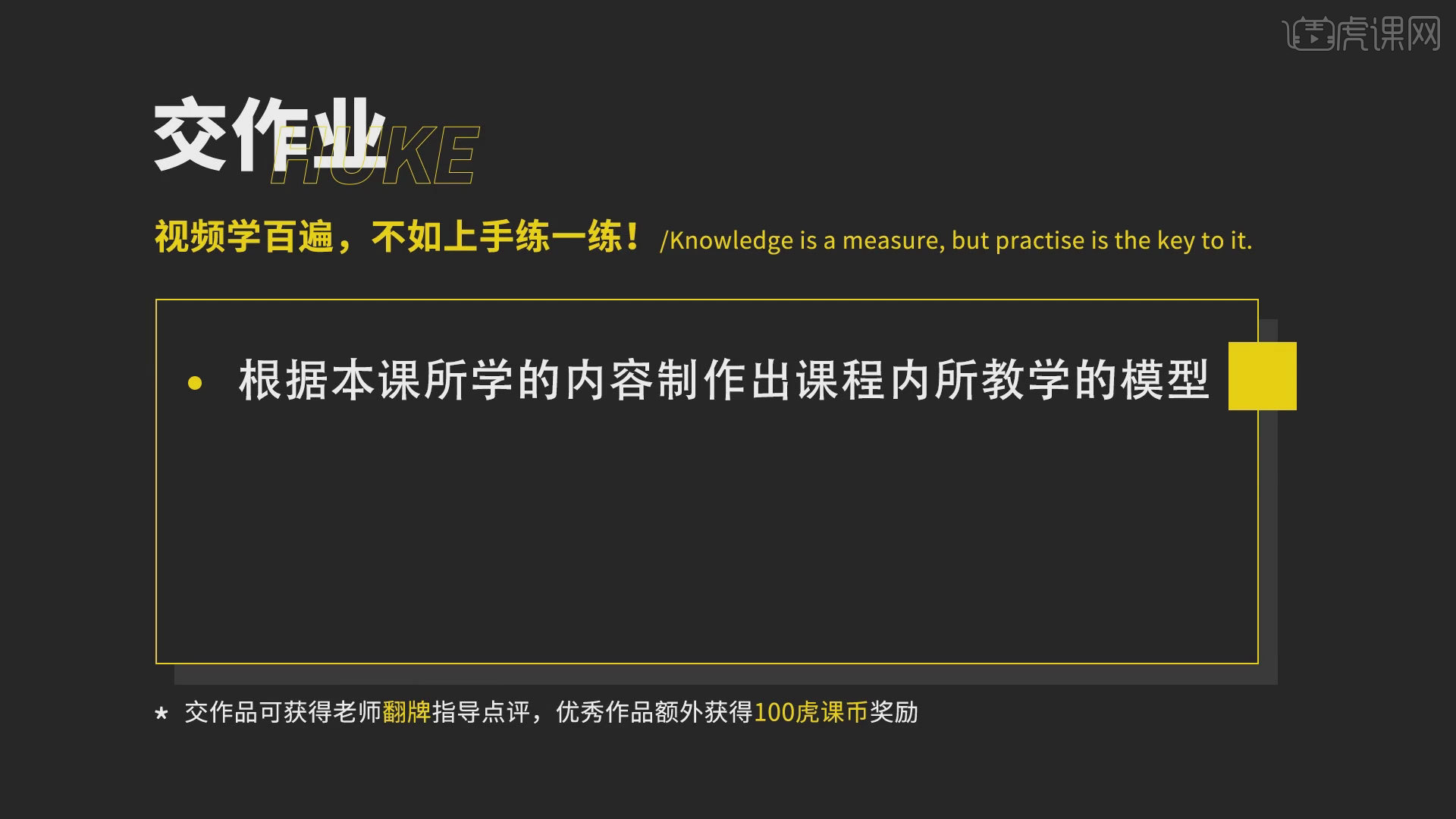
16.最终效果如图示,同学们记得在视频下方提交作业图片,上传自己的作业哦!

以上就是Blender-讲解思路、建立模型-二维风格渲染教程图文教程的全部内容了,你也可以点击下方的视频教程链接查看本节课的视频教程内容,虎课网每天可以免费学一课,千万不要错过哦!













